Vous n’aimez pas les raccourcis de mise en forme introduits dans WordPress 4.3? Vous les trouvez un peu gênants ? Récemment, l’une de nos utilisatrices/utilisateurs nous a demandé comment désactiver les raccourcis de mise en forme de l’éditeur visuel dans WordPress. Dans cet article, nous allons vous afficher comment désactiver les raccourcis de formatage de l’éditeur visuel dans WordPress 4.3.

Que sont les raccourcis de formatage et comment les utiliser ?
WordPress 4.3 a été doté d’une nouvelle fonctionnalité appelée raccourcis de mise en forme. Elle permet aux utilisateurs/utilisatrices d’ajouter rapidement des mises en forme de texte courantes sans retirer leurs mains du clavier et sans écrire de HTML.
- L’utilisation de * ou – démarre une liste non ordonnée.
- L’utilisation de 1. ou 1) déclenche une liste ordonnée.
- L’utilisation de # transformera le texte en h1. ## pour h2, ### pour h3 et ainsi de suite.
- L’utilisation de > transformera en blockquote.
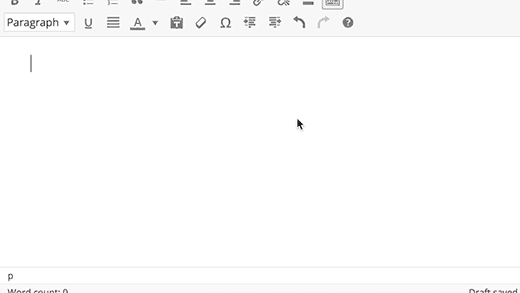
Tutoriel vidéo
Si vous n’aimez pas la vidéo ou si vous avez besoin de plus d’instructions, alors continuez à lire.
Désactivation des raccourcis de formatage de l’éditeur visuel
Bien que nous trouvions les raccourcis de formatage formidables, certains utilisateurs/utilisatrices trouvent cette fonctionnalité un peu déroutante et distrayante.
Si vous souhaitez désactiver les raccourcis de formatage dans WordPress, suivez les instructions ci-dessous :
Copiez et collez ce code dans le fichier functions.php de votre thème ou dans une extension spécifique à votre site.
1 2 3 4 5 6 7 8 9 10 11 12 | function disable_mce_wptextpattern( $opt ) { if ( isset( $opt['plugins'] ) && $opt['plugins'] ) { $opt['plugins'] = explode( ',', $opt['plugins'] ); $opt['plugins'] = array_diff( $opt['plugins'] , array( 'wptextpattern' ) ); $opt['plugins'] = implode( ',', $opt['plugins'] ); } return $opt;}add_filter( 'tiny_mce_before_init', 'disable_mce_wptextpattern' ); |
Ce code retire simplement les raccourcis de mise en forme du texte de votre éditeur visuel WordPress. Vos autres raccourcis clavier WordPress fonctionneront comme d’habitude.
Nous espérons que cet article vous a aidé à désactiver les raccourcis de mise en forme de l’éditeur visuel dans WordPress 4.3 et les versions ultérieures. Vous pouvez également consulter ces 14 astuces pour maîtriser l’éditeur visuel de WordPress.
Si vous avez aimé cet article, veuillez alors vous abonner à notre chaîne YouTube pour des tutoriels vidéo WordPress. Vous pouvez également nous trouver sur Twitter et Facebook.





Rudy
Excellent, and thank you! I am going to use this in our numerous WordPress installations. It’s a bit awkward to do it in each theme, but since we use child themes exclusively, it should be a one-time edit. Our staff will be pleased to know these ridiculous shortcuts are going to be disabled.
Rudy
Actually, it was easier to do this as a plugin, as I can then deploy it in multisite to all sites in a network. Tested and working fine. Thanks again!
Bill
Awesome, thanks!
Palla Sridhar
Hello.
I have a different problem. I’m trying to add “schema markup” code in Text editor of WordPress post. But when I save it in Text view and go to Visual tab, its getting deleted. Is there a solution for this kind of problem.?
WPBeginner Support
You will have to write it in text editor. Visual editor uses several functions to sanitize the code used by a user in posts.
Admin
Trish
Thanks for this. I haven’t upgraded yet but I have very specific requirements for my list formatting and the shortcuts would interfere with this.
Adrienne
I love the shortcuts….. makes it fast and easy then going into the text editor and adding all the time.